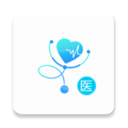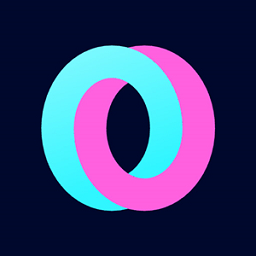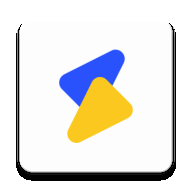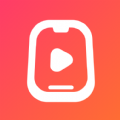有道云笔记设置左侧布局脑图教程
2025-03-19 来源:funfunapp 编辑:佚名
在使用有道云笔记进行日常学习或工作时,脑图功能无疑是一个强大的辅助工具,它能帮助我们清晰地展现思维逻辑和知识结构。而对于追求高效和视觉体验的用户来说,如何自定义脑图的布局,特别是将其设置为左侧布局,显得尤为重要。今天,我们就来详细探讨一下如何在有道云笔记中轻松实现这一设置。
首先,确保您已经打开了有道云笔记软件,并登录了您的账户。接下来,找到您想要调整布局的脑图,并进入其编辑页面。这是所有操作的基础步骤。
进入脑图编辑页面后,将目光转向页面上方的菜单栏。在这里,您会看到一个名为“样式”的选项。点击它,一个下拉菜单随即展开,为您提供了多种样式设置的可能性。
在这个下拉菜单中,仔细寻找“布局样式”这一部分。当您找到它时,会发现有几个布局选项可供选择,包括我们此次的目标——左侧布局。勾选“左侧布局”选项,然后点击确定或应用,以保存您的选择。
完成上述操作后,无需进行任何额外的步骤,只需返回到脑图编辑页面,您就会发现脑图的布局已经悄然发生了变化,它现在以左侧布局的形式呈现,使得整个思维导图看起来更加整洁、有序。

值得一提的是,有道云笔记的脑图功能不仅提供了左侧布局这一选项,还支持用户根据实际需求调整其他布局样式,以满足多样化的使用场景和需求。无论是教学备课、项目管理还是个人学习规划,有道云笔记的脑图功能都能为您提供灵活、高效的解决方案。
此外,有道云笔记还具备新建脑图、编辑脑图内容、调整主题位置等一系列便捷操作。您可以通过新建脑图功能快速开始一个新的思维导图项目;在编辑状态下,您可以轻松插入子主题、上级主题或同级主题,以丰富和完善您的思维导图;而调整主题位置的功能则让您能够根据需要灵活调整各个主题之间的层级关系。
总之,通过简单的几步操作,您就可以在有道云笔记中轻松实现脑图的左侧布局设置。这一设置不仅提升了视觉体验,更有助于您高效地组织和呈现思维逻辑。如果您还未尝试过这一功能,不妨现在就打开有道云笔记,亲自体验一下吧!